准备开一个系列,做Linux内核替换的内容,这是第一篇文章,希望自己可以坚持更下去!!加油!
- 查看可替换的内核版本
apt-cache search linux|grep linux-image
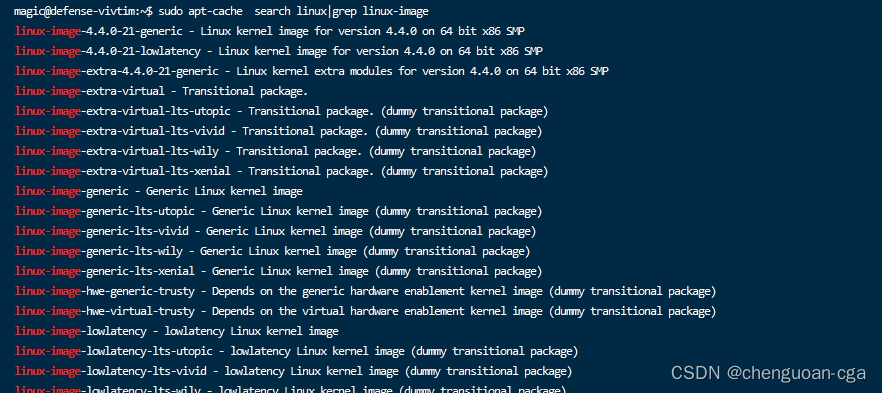
注:看清内核支持的架构平台及制程
- 执行安装内核命令
apt-get install linux-image-4.15.0-132-generic linux-headers-4.15.0-132-generic -y
注:安装内核时需要安装两个东西,一个是 image 另一个是headers
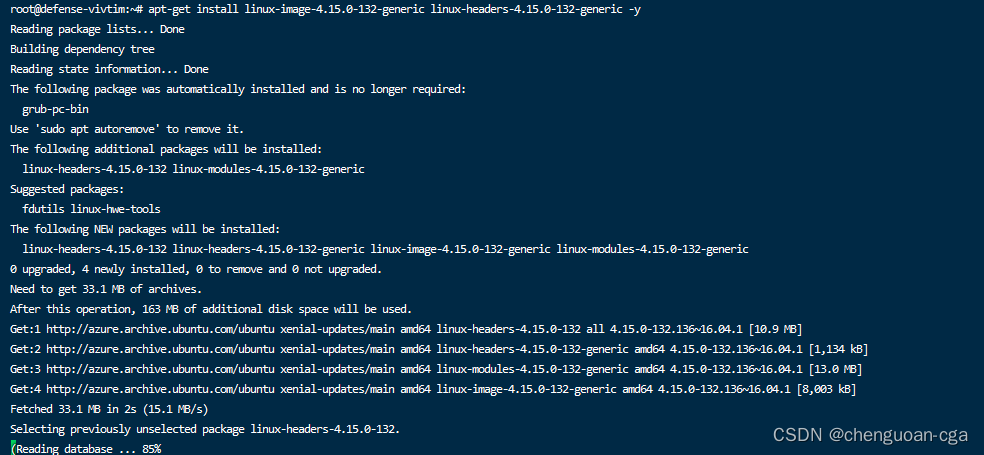
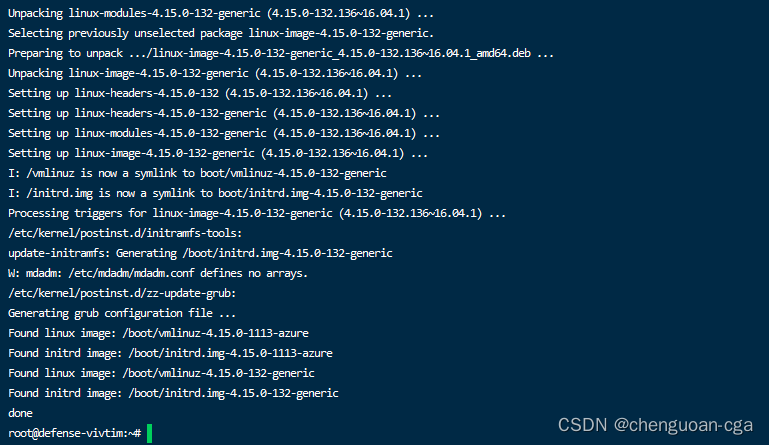
- 更新grub
update-grub
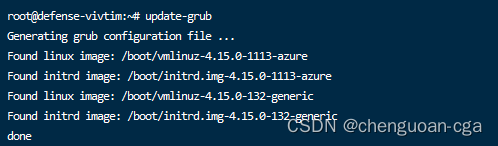
原本我们的内核只有4.15.0-1113,现在还有了4.15.0.132,所以还需要修改默认使用的内核版本,否则系统还是会自动使用前一个内核
- 查看grub.cfg文件,确认内核优先级
此文件决定了在开机选项中的内核前后顺序
vim /boot/grub/grub.cfg
在此文件从上到下找到一大串if else后面的【menuentry】,计为0 >
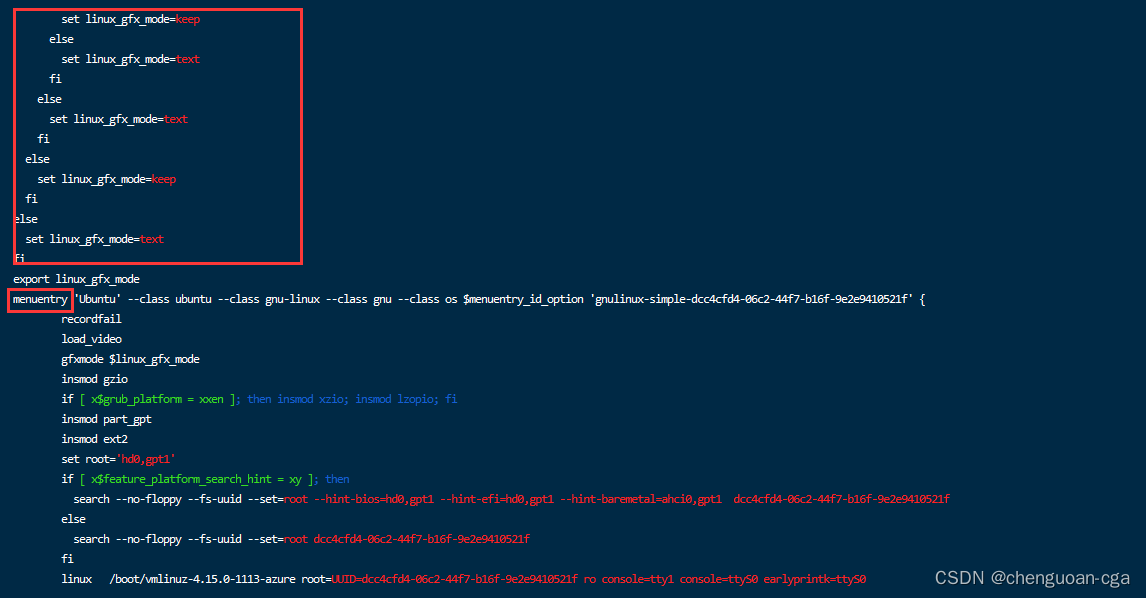
继续向后寻找第一个顶格的【submenu】计为1 >
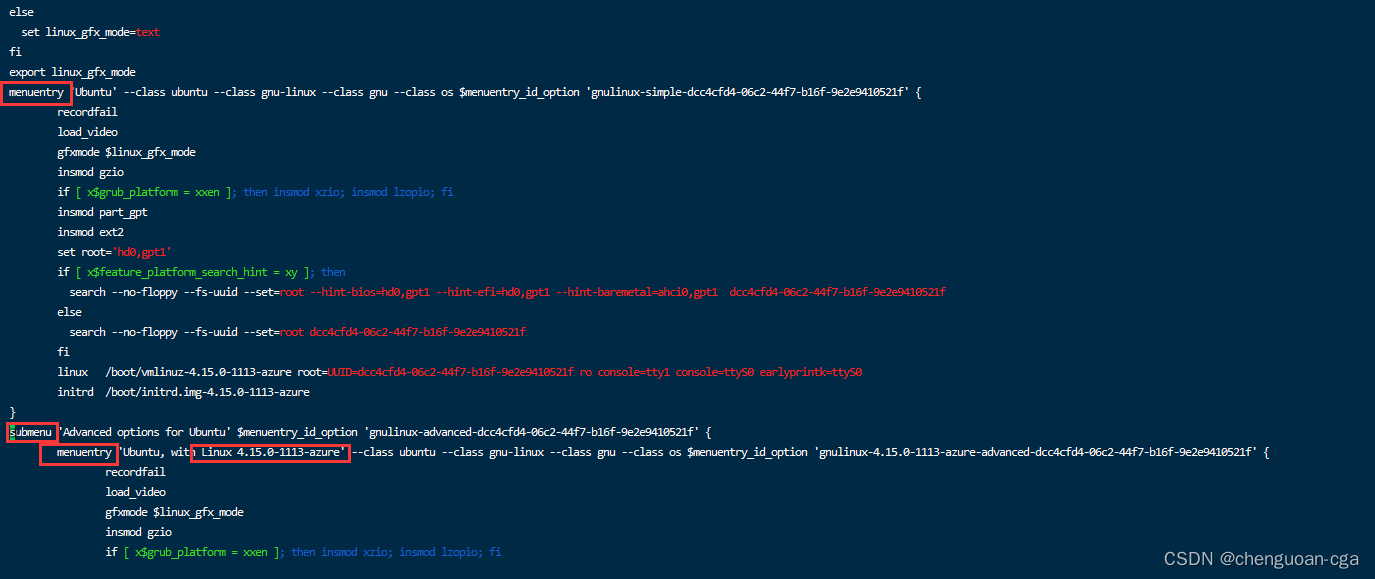
之后寻找在【submenu】下缩进的【menuentry】,从0开始计数,比如这个下面的第一个【menuentry】,计为 1 >0,从图中可知,此【menuentry】对应的内核版本为【Linux4.15.0-1113-azure】
我们要寻找的是我们刚才安装的内核【Linux 4.15.0-132-generic】找到对应内核的【menuentry】所在位置,数位置,是【submenu】下的第三个menuentry,所以计为1 >2。
- 修改配置文件grub
vim /etc/default/grub
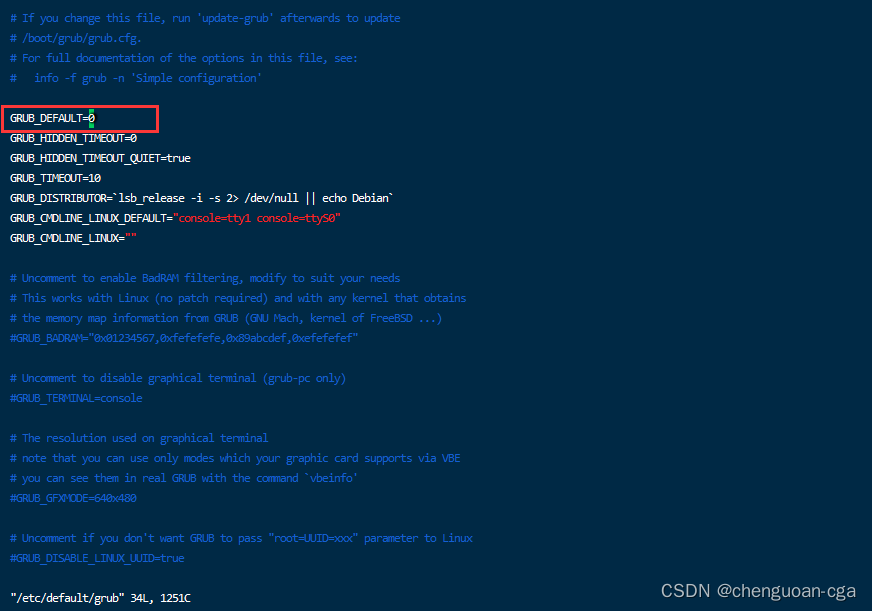
将 GRUB_DEFAULT=0 修改成 GRUB_DEFAUIT=“1 >2”,注意1和>之间是有空格的。
#修改前
GRUB_DEFAULT=0
#修改后
GRUB_DEFAULT="1 >2"
#注意修改成你要的内核版本的计数模式
当然也可以直接执行文件内容替换命令:
sed -i s/GRUB_DEFAULT=0/GRUB_DEFAULT="1 >2"/g /etc/default/grub
#注意执行的命令需要按照你自己的需要修改一下,之后也可以打开文件检查下是否修改成功
- 更新配置并重启机器
修改完配置后需要更新并重启,使之生效
update-grub
reboot
- 机器起来后检查内核是否替换成功
uname -a
最后
以上就是忧心向日葵最近收集整理的关于linux内核替换之ubuntu(apt-get方式)的全部内容,更多相关linux内核替换之ubuntu(apt-get方式)内容请搜索靠谱客的其他文章。
本图文内容来源于网友提供,作为学习参考使用,或来自网络收集整理,版权属于原作者所有。








发表评论 取消回复